亲爱的电脑屏幕前的小伙伴们,你是否也有过这样的烦恼:Skype这个通讯小能手,用得久了,占空间、占内存,还时不时地跳出来提醒你更新,真是让人又爱又恨。别急,今天就来手把手教你如何彻底跟Skype说拜拜,让它从你的电脑或手机上消失得无影无踪!
一、Skype账号的“大结局”:告别不再见
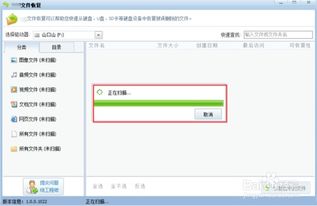
想要永久删除Skype账号,首先你得登录Skype官网,准备好你的账号密码,然后按照以下步骤操作:
1. 登录官网,找到“我的账户”:打开浏览器,输入Skype官网地址,登录你的账号,点击页面右上角的个人资料图片或头像,选择“账户设置”或类似的选项。
2. 寻找“关闭或删除账户”:在账户设置页面里,耐心地浏览一番,找到与“关闭账户”、“删除账户”或类似功能的选项。不同平台或版本可能会有所不同,但通常都会在账户设置或类似区域找到。
3. 确认删除,慎重操作:系统可能会要求你确认删除账户的决定,并会提供有关删除后果的信息。请务必仔细阅读,因为一旦账户被删除,所有相关数据和信息将无法恢复。
4. 输入密码,确保安全:为确保操作是由账户的真正所有者进行,系统可能会要求输入密码或其他安全信息。这里,请确保输入正确,以免误删。
5. 完成删除,等待确认:按照屏幕上的指示完成账户删除过程。这可能包括点击“确认”或“删除”按钮。完成操作后,Skype通常会发送一封确认邮件到注册的电子邮件地址,邮件中会包含有关删除过程和后续步骤的更多信息。
二、Skype应用的“大迁徙”:搬家去别处
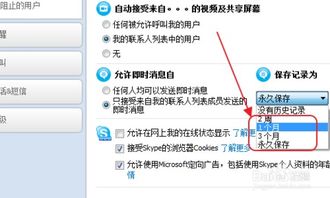
卸载Skype应用,只是从你的设备中移除Skype程序,不会影响账号本身。以下是卸载Skype应用的步骤:
A. 对于Windows系统
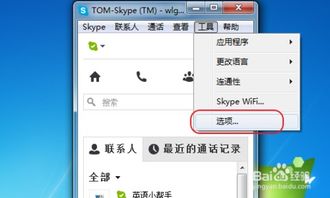
1. 打开控制面板:点击电脑左下角的开始菜单,找到并点击“控制面板”。
2. 选择“程序和功能”:在控制面板中找到并点击“程序和功能”或类似选项。
3. 找到Skype并选择卸载:在已安装程序列表中找到Skype,右键点击,选择“卸载”。
4. 完成卸载:按照提示完成Skype的卸载和删除操作。
B. 对于Mac系统
1. 打开Finder:点击屏幕左上角的Finder图标,打开Finder窗口。
2. 找到Skype应用:在Finder窗口中,找到Skype应用图标。
3. 拖动Skype到废纸篓:将Skype应用图标拖动到废纸篓中。
4. 清空废纸篓:点击废纸篓图标,选择“清空废纸篓”。
C. 对于手机系统
1. 打开设置:在手机上找到并打开“设置”应用。
2. 找到应用管理:在设置中找到“应用管理”或类似选项。
3. 找到Skype并选择卸载:在应用列表中找到Skype,点击它,然后选择“卸载”。
4. 完成卸载:按照提示完成Skype的卸载操作。
三、Skype聊天记录的“大扫除”:清理不留痕
如果你还想彻底清除Skype的聊天记录,可以按照以下步骤操作:
1. 打开Skype软件:登录你的Skype账号。
2. 点击“Skype”菜单:在菜单栏中点击“Skype”选项。
3. 选择“首选项”:在弹出的菜单中选择“首选项”。
4. 选择“隐私”面板:在首选项窗口中,选择“隐私”面板。
5. 点击“删除所有聊天记录”:在隐私面板中,点击“删除所有聊天记录”按钮。
6. 确认删除:系统可能会提示你确认删除聊天记录,点击“是”即可。
好了,亲爱的朋友们,现在你已经学会了如何永久删除Skype账号、卸载Skype应用以及清理聊天记录。从此,Skype不再占用你的电脑或手机空间,你的设备也将变得更加清爽。希望这篇文章能帮到你,如果你还有其他问题,欢迎在评论区留言哦!
